Comment désactiver UEFI Secure Boot pour un démarrage double N'importe quel système
Added 2018-03-31
Avez-vous déjà essayé d'installer un deuxième système d'exploitation à côté de Windows? Selon ce que vous avez essayé d'installer, vous avez peut-être rencontré la fonctionnalité UEFI Secure Boot. Si Secure Boot ne reconnaît pas le code que vous essayez d’installer, il vous arrêtera. Secure Boot est pratique pour empêcher le code malveillant de s'exécuter sur votre système. Mais cela vous empêche également de démarrer certains systèmes d'exploitation légitimes, tels que Kali Linux, Android x86 ou TAILS.
Mais il y a un moyen de le contourner. Ce petit guide vous montrera comment désactiver UEFI Secure Boot pour vous permettre de procéder à un double démarrage du système d'exploitation de votre choix.
UEFI Secure Boot
Prenons une seconde pour examiner avec précision comment Secure Boot sécurise votre système.
Le démarrage sécurisé est une fonctionnalité de l'interface UEFI (Unified Extensible Firmware Interface). UEFI lui-même est le remplacement de l'interface du BIOS présent sur de nombreux périphériques. UEFI est une interface de firmware plus avancée avec beaucoup plus de personnalisation et d'options techniques.
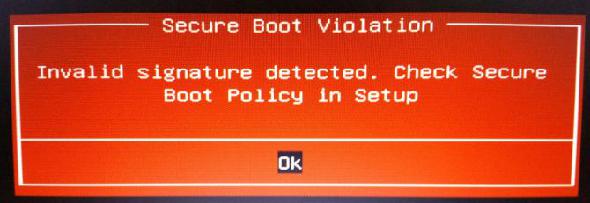
Secure Boot est en quelque sorte une porte de sécurité. Il analyse le code avant de l'exécuter sur votre système. Si le code a une signature numérique valide, Secure Boot le laisse passer à travers la porte. Si le code comporte une signature numérique non reconnue, Secure Boot l'empêche de s'exécuter et le système nécessite un redémarrage.
Parfois, le code que vous savez être sûr et provient d'une source fiable et peut ne pas avoir de signature numérique dans la base de données Secure Boot.
Par exemple, vous pouvez télécharger de nombreuses distributions Linux directement à partir de leur site de développement, même en vérifiant la somme de contrôle de la distribution pour vérifier toute tentative de falsification. Même avec cette confirmation, Secure Boot rejettera certains systèmes d'exploitation et d'autres types de code (tels que les pilotes et le matériel).
Comment désactiver le démarrage sécurisé
Veuillez noter que la réactivation de Secure Boot peut nécessiter une réinitialisation du BIOS. Cela ne fait perdre à votre système aucune donnée. Cependant, il supprime tous les paramètres BIOS personnalisés. De plus, il existe quelques exemples dans lesquels les utilisateurs ne sont plus en mesure d'activer Secure Boot. Veuillez donc garder cela à l'esprit.
Ok, voici ce que vous faites:
- Éteignez votre ordinateur. Puis rallumez-le et appuyez sur la touche Entrée du BIOS pendant le processus de démarrage. Comment entrer dans le BIOS sous Windows 10 (et versions antérieures) Cela varie selon les types de matériel Pour entrer dans le BIOS, vous appuyez habituellement sur une touche spécifique au bon moment. Voici comment entrer dans le BIOS sous Windows 10. Comment entrer dans le BIOS sous Windows 10 (et versions antérieures) Lire la suite , mais est généralement F1, F2, F12, Esc ou Del; Les utilisateurs Windows peuvent tenir. Puis sélectionnez Résoudre les problèmes & gt; Options avancées: Paramètres du firmware UEFI.
- Trouvez le Démarrage sécurisé. Si possible, réglez-le sur désactivé . L'option Amorçage sécurisé se trouve généralement dans les onglets Sécurité, Démarrage ou Authentification.
- Sauvegarder et quitter . Votre système va redémarrer.
Comment réactiver le démarrage sécurisé
- Désinstallez tout système d'exploitation ou matériel non signé installé lorsque Secure Boot était désactivé.
- Éteignez votre ordinateur. Puis rallumez-le et appuyez sur la touche Entrée du BIOS pendant le processus de démarrage. Cela varie selon les types de matériel, mais est généralement F1, F2, F12, Esc ou Del; Les utilisateurs Windows peuvent détenir Décalage en sélectionnant Redémarrer pour entrer dans le Menu de démarrage avancé .
- Trouvez le Démarrage sécurisé Si possible, réglez-le sur Activée . L'option Amorçage sécurisé se trouve généralement dans les onglets Sécurité, Démarrage ou Authentification.
- Si le démarrage sécurisé n’est pas activé, essayez de Réinitialiser votre BIOS aux paramètres d'usine. Une fois les paramètres d'usine restaurés, essayez d'activer à nouveau Secure Boot.
- Sauvegarder et quitter . Votre système va redémarrer.
- Si le système ne parvient pas à démarrer, désactivez Secure Boot.
Dépannage de l'échec d'activation du démarrage sécurisé
Il existe quelques petites solutions que nous pouvons essayer pour que votre système démarre avec Secure Boot activé.
- Veillez à activer les paramètres UEFI dans le menu du BIOS. Cela signifie également que vous devez vous assurer que le mode d’amorçage hérité et ses équivalents sont désactivés.
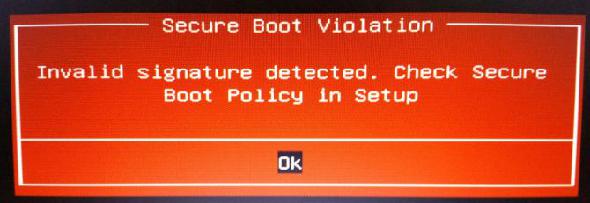
Démarrage de confiance
Tout comme Secure Boot, si Trusted Boot trouve un composant corrompu ou malveillant, il refuse de se charger. Toutefois, contrairement à Secure Boot, Trusted Boot peut parfois résoudre automatiquement le problème, en fonction de sa gravité. L'image ci-dessous explique un peu plus sur le point de savoir où Secure Boot et Trusted Boot s'imbriquent dans le processus de démarrage de Windows.
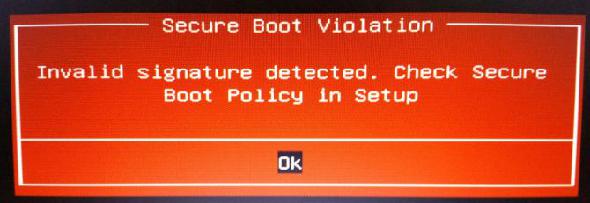
Pour sécuriser le démarrage ou non?
Désactiver le démarrage sécurisé est quelque peu risqué. Selon vos interlocuteurs, vous mettez potentiellement la sécurité de votre système en péril.





